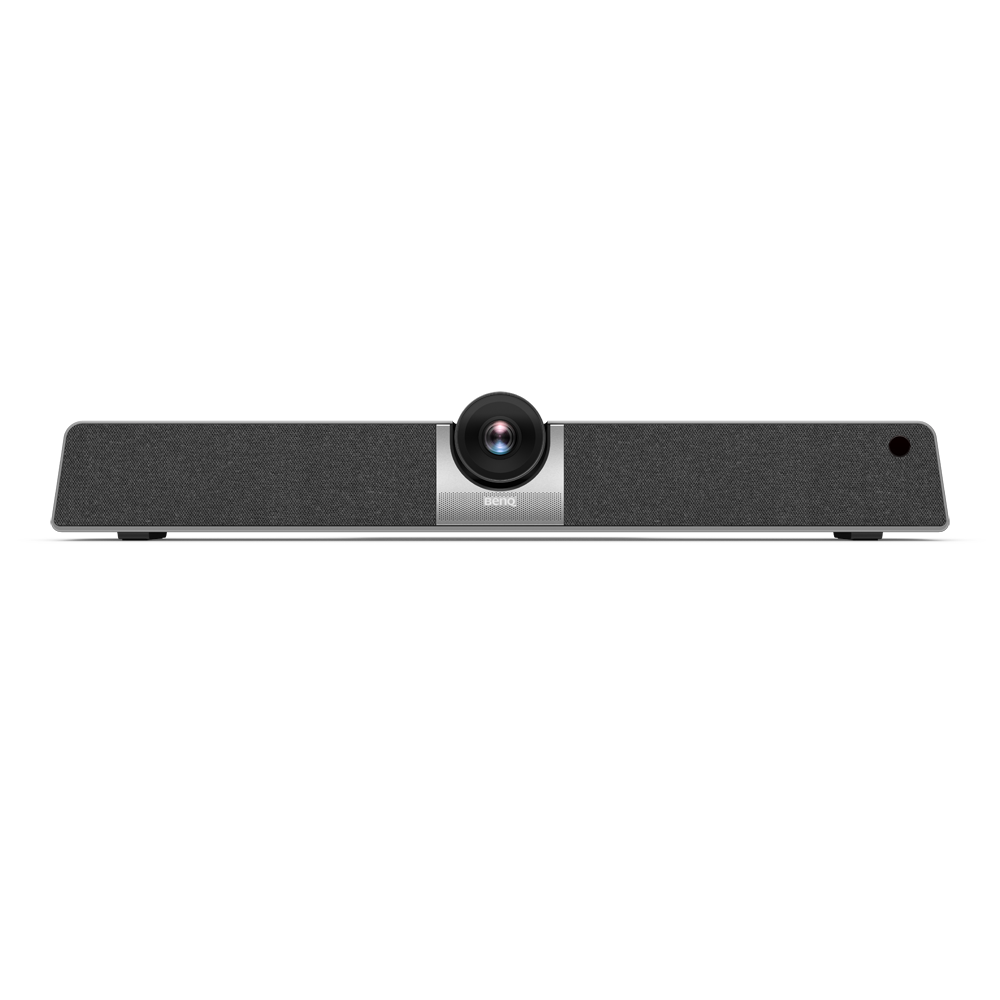
VC01A | Thiết bị hội thảo Video tích hợp thông minh 4K UHD Smart Video Bar
Giải pháp hội thảo video tích hợp sẵn Android
Application
 Làm cách nào để tôi mở khóa các phím nóng và IR
Làm cách nào để tôi mở khóa các phím nóng và IR

Nếu các phím nóng và IR trên màn hình đều bị khóa, nhấn và giữ nút [MENU] trên bộ điều khiển từ xa 5 giây.
 Chế độ All-in-one là gì?
Chế độ All-in-one là gì?

 Chế độ USB là gì?
Chế độ USB là gì?

Kết nối cáp USB-C từ cổng USB 2.0 ở phía sau sản phẩm với cổng USB-C trên máy tính của bạn. Tìm hiểu thêm
 Làm cách nào tôi có thể bật chế độ all-in-one?
Làm cách nào tôi có thể bật chế độ all-in-one?

Bằng cách kết nối sản phẩm BenQ với một dây cáp HDMI, nó sẽ có chức năng như một hệ điều hành cho màn hình máy tính/TV và như một camera hội nghị của bạn và cung cấp các ứng dụng để trình chiếu không dây, các cuộc họp cộng tác, quản lý tệp, v.v.
Để bật chức năng all-in-one:
1. Kết nối nguồn cho sản phẩm
2. Kết nối sản phẩm với màn hình hoặc TV của bạn thông qua cáp HDMI.
3. Bật nguồn sản phẩm
4. Chia sẻ màn hình của thiết bị cá nhân (chẳng hạn như laptop, máy tính bảng hoặc điện thoại thông minh) với màn hình hiển thị không dây qua InstaShare 2
 Làm cách nào để bật chế độ USB để sử dụng làm webcam, micrô và loa ngoài?
Làm cách nào để bật chế độ USB để sử dụng làm webcam, micrô và loa ngoài?

Sản phẩm hoạt động như camera, micrô và loa ngoài của bạn khi nó được kết nối với máy tính thông qua cáp USB-C.
Bạn có thể tiếp tục làm việc với điều hành trên máy tính cá nhân trong các cuộc họp hoặc kết nối cáp HDMI với bất kỳ màn hình nào để chia sẻ nội dung của máy tính.
Để bật chế độ USB:
1. Kết nối nguồn điện với sản phẩm.
2. Kết nối sản phẩm với máy tính bằng cáp USB-C. Cắm vào cổng USB 2.0 ở phía sau sản phẩm.
3. Kết nối màn hình / TV của bạn với máy tính thông qua cáp HDMI.
4. Bật nguồn sản phẩm.
Further Query
 Thiết bị USB hoặc đầu thu phát không hoạt động hoặc gây trở ngại cho các thiết bị USB khác một cách ngẫu nhiên. Làm cách nào tôi làm các thiết bị đó hoạt động bình thường?
Thiết bị USB hoặc đầu thu phát không hoạt động hoặc gây trở ngại cho các thiết bị USB khác một cách ngẫu nhiên. Làm cách nào tôi làm các thiết bị đó hoạt động bình thường?

 Làm cách nào để tôi mở khóa các phím nóng và IR
Làm cách nào để tôi mở khóa các phím nóng và IR

Nếu các phím nóng và IR trên màn hình đều bị khóa, nhấn và giữ nút [MENU] trên bộ điều khiển từ xa 5 giây.
 Chế độ All-in-one là gì?
Chế độ All-in-one là gì?

 Chế độ USB là gì?
Chế độ USB là gì?

Kết nối cáp USB-C từ cổng USB 2.0 ở phía sau sản phẩm với cổng USB-C trên máy tính của bạn. Tìm hiểu thêm
 Làm cách nào tôi có thể bật chế độ all-in-one?
Làm cách nào tôi có thể bật chế độ all-in-one?

Bằng cách kết nối sản phẩm BenQ với một dây cáp HDMI, nó sẽ có chức năng như một hệ điều hành cho màn hình máy tính/TV và như một camera hội nghị của bạn và cung cấp các ứng dụng để trình chiếu không dây, các cuộc họp cộng tác, quản lý tệp, v.v.
Để bật chức năng all-in-one:
1. Kết nối nguồn cho sản phẩm
2. Kết nối sản phẩm với màn hình hoặc TV của bạn thông qua cáp HDMI.
3. Bật nguồn sản phẩm
4. Chia sẻ màn hình của thiết bị cá nhân (chẳng hạn như laptop, máy tính bảng hoặc điện thoại thông minh) với màn hình hiển thị không dây qua InstaShare 2
 Làm cách nào để bật chế độ USB để sử dụng làm webcam, micrô và loa ngoài?
Làm cách nào để bật chế độ USB để sử dụng làm webcam, micrô và loa ngoài?

Sản phẩm hoạt động như camera, micrô và loa ngoài của bạn khi nó được kết nối với máy tính thông qua cáp USB-C.
Bạn có thể tiếp tục làm việc với điều hành trên máy tính cá nhân trong các cuộc họp hoặc kết nối cáp HDMI với bất kỳ màn hình nào để chia sẻ nội dung của máy tính.
Để bật chế độ USB:
1. Kết nối nguồn điện với sản phẩm.
2. Kết nối sản phẩm với máy tính bằng cáp USB-C. Cắm vào cổng USB 2.0 ở phía sau sản phẩm.
3. Kết nối màn hình / TV của bạn với máy tính thông qua cáp HDMI.
4. Bật nguồn sản phẩm.